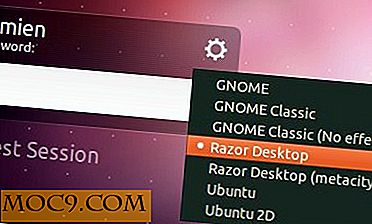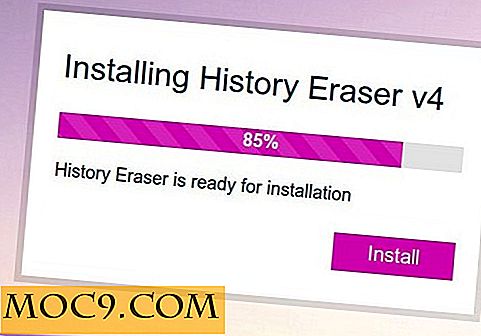Verander eenvoudig bestandstypen en associaties in Windows
Voor de meeste Windows-gebruikers, totdat u een probleem hebt met bestandsassociaties, zoekt u zelden manieren om ze te wijzigen. Windows maakt het al moeilijk genoeg om te werken met bestandsassociaties in het besturingssysteem. Met typen kunt u meer controle krijgen over bestandskoppelingen in Windows, contextmenu-opties toevoegen, pictogrammen wijzigen en meer.
Typen gebruiken om bestandskoppelingen in Windows te wijzigen
Typen is beschikbaar voor Windows 8 en Windows 8.1. Je kunt Types downloaden van zijn website.
Tijdens de installatie raden we aan om Types aan uw contextmenu toe te voegen.

Dit maakt het veel eenvoudiger om bestandskoppelingen on-the-fly te veranderen.
Zoeken

Types heeft een eenvoudige gebruikersinterface. Bovenaan kunt u zoeken naar specifieke bestandsassociaties en de voorkeuren voor alle bestandskoppelingen, onbekende associaties en mapkoppelingen tegelijk wijzigen via het vervolgkeuzemenu.
Bestandsassociaties bewerken
Als u met de rechtermuisknop klikt op een van de bestandskoppelingen in Types of het contextmenu "Bestand bewerken" gebruikt voor elk bestand of EXE op uw pc, kunt u beginnen met het bewerken van bestandskoppelingen.

U kunt kiezen uit vier opties: Klasse, Acties, Pictogram en Overige.
Klasse geeft je de mogelijkheid om het type associatie te zien dat is ingesteld voor het bestand waarop je hebt geklikt. U kunt deze parameters wijzigen, maar we raden u hiertegen aan. Dat is waar de andere tabbladen van pas komen.

Met acties kunt u een verscheidenheid aan koppelingen instellen met het bestandstype. Door op het teken "+" te klikken, kunt u toevoegen welke soorten programma's specifieke bestanden kunnen openen. Hiermee kunt u ook meerdere programma's kiezen die een bestand per associatie kunnen openen.
![]()
Met pictogrammen kunt u het primaire pictogram wijzigen dat aan een bestandstype is gekoppeld. Hoewel de meeste gebruikers de voorkeur geven aan het pictogram dat normaal gesproken wordt gebruikt voor een koppeling, omdat ze het herkennen, als u aangepaste pictogrammen wilt maken, is dit de snelste manier om ze te wijzigen.

Met Overig kunt u de uitbreidingszichtbaarheidopties sneller wijzigen dan Windows u toestaat dit momenteel te doen. U kunt ook het "type" extensie voor Windows instellen om te zien waar het betrekking op heeft.
Context Menu
Als u de optie hebt gekozen om typen toe te voegen aan uw contextmenu, kunt u met de rechtermuisknop op een bestand of EXE in Windows klikken en vervolgens "Bestandstype bewerken".

Dit opent de bestandskoppelingopties van Types voor dat specifieke bestandstype, waardoor u eenvoudig toegang hebt om alles te veranderen over hoe het werkt in Windows.
Conclusie
Windows lijkt het nooit gemakkelijk te maken voor gebruikers, vooral als het gaat om bestandsassociaties. Als u op zoek bent naar een snelle en eenvoudige manier om bestandskoppelingen in Windows te beheren, is Types het programma waarvan u droomde.


![Geeft u de voorkeur aan betaalde apps of gratis apps met in-app-aankopen? [Poll]](http://moc9.com/img/loading.jpg)